学习目标
在本练习中,你将使用 Copilot 创建一个画布应用程序,员工可以使用该应用程序来请求和管理休假和设备借用请求。 创建该应用后,将使用 Copilot 和 Power Apps 设计器来修改应用。
成功完成此实验室后,你将:
- 使用 Copilot 辅助创建数据模型以支持应用。
- 修改画布应用程序。
场景
Contoso Consulting 是一家专门从事 IT 和 AI 咨询服务的专业服务组织。 他们希望创建一个休假应用程序,员工可以使用该应用程序请求休假。
实验室详细信息
在开始本练习之前,需要你已完成以下实验室:
- 实验室 2 – 创建数据模型**
重要提示 此实验室使用 AI 构建组件**。 由于 AI 结果可能会有所不同,因此请务必注意,该结果可能与实验室中的定义不同(但类似)。 无论创建什么内容或其命名是什么,实验室中概述的基本概念都是一样的。 如果表和列不完全匹配,则可能需要进行调整以适应已为你创建的内容。
完成此练习预计需要 60 到 75 分钟的时间**。
任务 1:登录到 Power Apps 并浏览界面
- 打开 Web 浏览器并导航到 Power Apps Maker Portal。
- 使用左侧的导航,选择“创建”**。
- 在“创建应用”下,选择“使用 Copilot 开始”****。
- 在“描述希望 Copilot 生成的表”屏幕中,键入**:
I want to store time off requests sent by employees. The table should identify the start and end times of the request. -
选择“表选项”按钮**。 从显示的菜单中,选择“一个表”**。
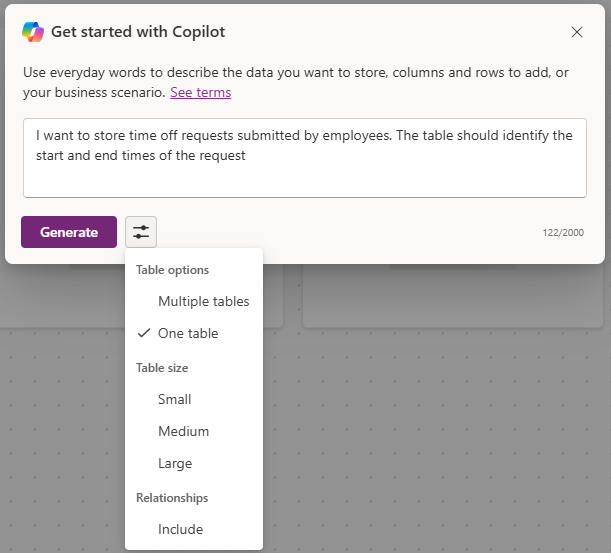
-
选择“生成”按钮。
Copilot 应已创建“休假请求”表**。 接下来,我们将向表添加更多列。
注意:如有必要,请添加表名称进行提示。
- 在 Copilot 窗格中,输入**:
Add a choice column called Time Off Reason. - 在 Copilot 窗格中,单独添加以下提示**。
Add a choice column named Time off Type.Add a Date column called Submission Date.Add a choice column to the Time Off request table called Approval Status.Add a multi-line text column called Request Details.
休假表应类似于下图:
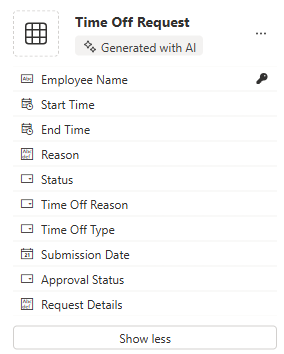
接下来,我们会将用户表添加到数据模型,以便我们可以将休假请求与特定用户相关联。
- 在命令栏上,选择“+ 现有表”****。
- 从“推荐表”切换到“所有表”****。
- 在“搜索”字段中,输入“用户”****。
- 选择“用户”表,然后单击“添加所选”按钮****。
- 在命令栏上,选择“创建关系”****。
-
按如下所示配置关系:
- 一个:** 用户
- 多个:** 休假请求
- 显示名称:
Requesting Employee
-
选择“完成”。**
已完成的数据模型应类似于下图:
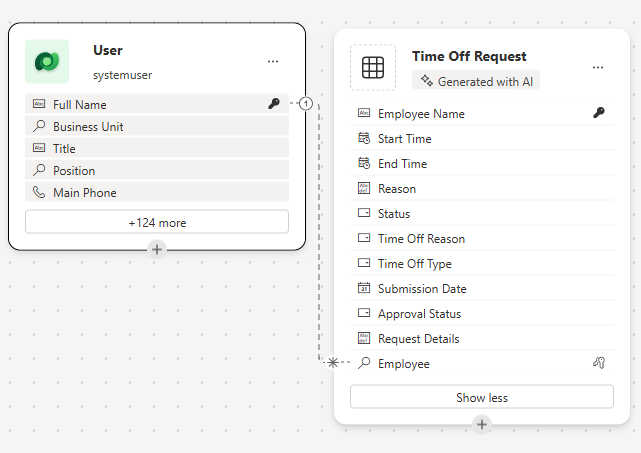
- 选择“保存并打开应用”按钮**。
[!NOTE] 创建新应用可能需要几分钟时间。
任务 2:个性化新应用
现在已创建了新应用,接下来我们会对其进行一些修改,以最大限度地符合我们的需求。 我们需要首先对欢迎屏幕进行一些修改。
- 打开新应用后,选择“休假请求”文本上方的图像占位符****。
- 在显示的菜单中,选择“编辑”>“上传”****。
- 在类文件的文件夹中选择“休假”图像,然后选择“打开”****。
- 接下来,选择“用户”上方的图像占位符****。
- 在显示的菜单中,选择“编辑”>“上传”****。
-
在类文件的文件夹中选择“员工”图像,然后选择“打开”****。
接下来,我们调整图像的大小,使其便于用户阅读。 此外,我们将调整为每个项目显示的文本。
- 在命令栏上,选择“属性”按钮**。 (位于“编辑”按钮右侧。)
- 选择之前添加的“休假”图像**。
-
在“属性”面板中,按如下所示配置图像**:
- 图像位置:** 填充
- 宽度:** 300
- 高度:** 300
- 重复前面的步骤,将“员工”图像的高度和宽度设置为 300 x 300********。
- 选择下面的文本“休假请求”**。
- 在“属性”面板中,选择“文本”字段,并将文本更改为**:
Create, View, and Manage you time off requests. - 在“标题”中选择“欢迎屏幕”文本****。
- 在右侧的“属性”窗格中,选择“徽标”字段****。
- 从显示的菜单中,选择“上传”**。
- 从类文件中选择“Contoso 徽标”,然后选择“打开”****。
- 在“样式和主题”组下的“属性”面板中,选择“填充颜色”图标****。
- 选择“自定义”选项卡**
- 将十六进制颜色更改为**:
101E2B - 确保仍选择了“标题”,并将“标题”更改为“
Contoso Employee Hub”****。 - 在命令栏上,选择“保存”按钮以保存应用****。
-
在“保存”屏幕中,将“名称”设置为“
Contoso Employee Hub”,然后选择“保存”****。应用将类似于下图。
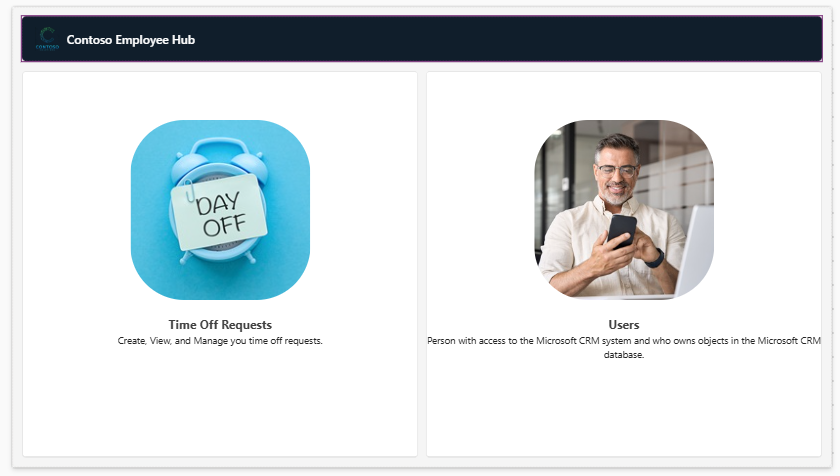
任务 3:向应用添加新屏幕。
在你构建应用时,一位经理找到你,想知道员工是否也可以使用此应用来借用设备。 Contoso 已在 Dataverse 中存储设备借用信息,因此只需在应用中提供信息即可。
- 仍然将应用保持打开状态,展开 Copilot 窗格(如有必要)**。 在 Copilot 中,输入以下内容:
Add a new screen called Equipment Checkout. - 选择Send。
- 选择“保留”按钮以接受屏幕**。
- 一个名为“设备借用”的新屏幕已添加到应用**。
- 在“设备借用”屏幕上,单击“使用布局”,然后选择“边栏”布局****。
-
展开各种容器,直到看见 SideBarContainer**。
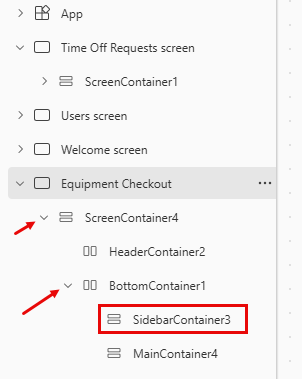
- 右键单击“SidebarContainer”并重命名为“EquipContainer1”****。
- 选中 EquipContainer1 容器后,单击“打开插入菜单”按钮****。
- 在“搜索”窗口中,输入“库”,然后选择“垂直库”****。
- 当系统提示你在显示的“搜索”字段中提供数据源时,请输入“设备”,然后选择“设备”表****。
- 在屏幕左侧的“树状视图”中,选择刚刚添加的“Gallery1”控件****。
- 右键单击库名称,选择“重命名”,然后重命名为“
Equipment List”**。 - 将鼠标悬停在“设备列表”库上,在库上方显示的工具栏上,选择“布局”****。
- 选择“标题和副标题布局”选项**。
-
选中“设备列表”库后,在“属性”窗格中,按如下所示进行配置****:
- Width:
360 - 高度可调:** 启用
- 最小高度:**
287
接下来,我们将向 EquipmentContiner1 容器添加一个附加容器,以存储用于筛选“设备列表”库内容的搜索控件****。
- Width:
- 在树状视图中,选择“EquipContainer1”****。
- 将鼠标悬停在容器上,然后选择“Copilot”图标**。
-
输入以下文本:
Insert a Horizontal container.**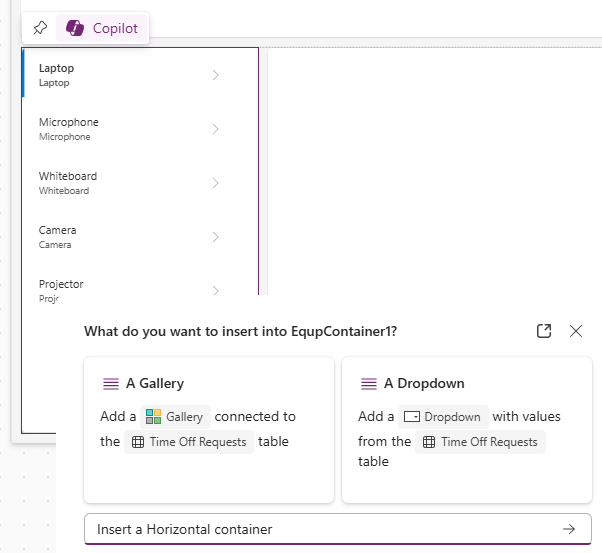
- 选择“保留”按钮**。
- 新的容器将添加到 EquipContainer1 容器的底部**。
- 在“树状视图”中,单击、按住并拖动新容器,将其置于“设备列表”库上方****。
- 将容器重命名为
EquipSearchContainer。 -
选中“EquipSearchContainer”后,在“属性”窗格中,按如下所示进行配置****:
- 最小宽度:**
0 - 高度可调:** 关
- Height:
44
- 最小宽度:**
- 选中“EquipSearchContainer”后,选择“打开插入菜单”按钮****。
- 在“搜索”字段中,输入“文本”,然后选择“文本输入”****。
- 将“文本输入”字段重命名为
EquipSearchInput**。 -
选中“EquipSearchInput”后,在“属性”窗格中,按如下所示进行配置****:
- 默认值:** 空白(无)
- 提示文本:** 搜索
- 字体:** Open Sans
- 字号:** 14
- 填充**(下面的值可能已经存在。)
- 顶部:** 5
- 底部:** 5
- 左侧:** 12
- 右侧:** 5
- 高度:** 44
- 灵活宽度:** 启用
-
最小宽度:** 0
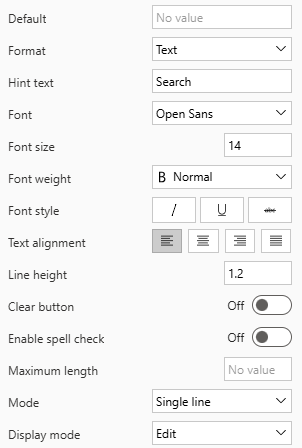
- 在树状视图中,选择“EquipSearchContainer”****。
- 将鼠标悬停在容器上,选择“Copilot”图标,然后输入
Add a Search Icon.** -
选择“保留它”。
注意: 如果 Copilot 碰巧添加了错误的图标,请将其移除并手动插入放大镜。
-
选中“搜索”图标后,在“属性”窗格中,按如下所示配置控件****:
- 填充
- 顶部:** 10
- 底部:** 10
- 左侧:** 10
- 右侧:** 10
- 高度:** 44
- 宽度:** 44
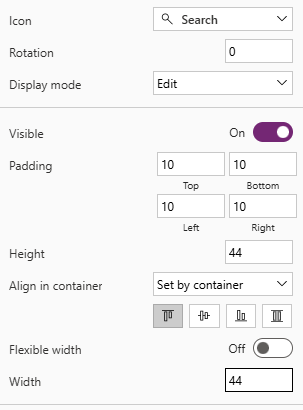
- 填充
-
使用左侧的树状视图,选择“EquipSearchContainer”****。
最后,我们将配置“设备列表”库,以基于“搜索控件”字段中输入的文本填充其数据**。
- 选择之前创建的“设备列表”库**。
-
在“项目”属性中,输入以下公式**:
Search([@'Equipments'], EquipSearchInput.Text, 'Equipment Name',Category)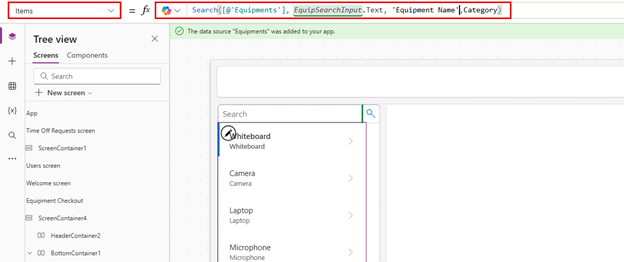
- 在命令栏上,选择“保存”按钮以保存应用****。
重要提示: 如果已将公式复制粘贴到编辑栏中,则 ‘’ 对于设备和设备名称可能不正确。 如果收到公式错误,请尝试移除公式并重新键入。
任务 4:生成用于显示记录操作的容器。
当用户在“设备”列表中选择记录时,我们希望在另一个容器中打开该记录,以允许他们编辑所选记录。
- 选择“MainContainer”并将其重命名为“
DetailsContainer”**。 - 在“DetailsContainer”上,选择“插入”按钮****。
- 在“搜索”中,输入“容器”,然后选择“垂直容器”****。
- 右键单击“重命名”,将容器重命名为“
RecordDetails”**。 - 在 RecordDetails 容器上,选择“插入”按钮****。
- 在“插入”菜单上,选择“编辑窗体”****。
- 在“选择数据源”屏幕中,选择“设备”**。 (填充数据最多可能需要 30 秒。)
- 右键单击刚刚添加的窗体,将其重命名为“
EquipmentForm”**。 - 在“属性”窗格中,选择“高级”选项卡并将“项目”属性设置为****:
'Equipment List'.Selected(这将使用当前选定的记录填充窗体。)** -
选择“显示”选项卡,并按如下所示配置窗体**:
- 列数:** 2
- 默认模式:** 编辑
现在,我们将添加另一个容器,用于控制窗体上的操作。
- 确保已选择“DetailsContainer”**。
- 选择显示的“Copilot”图标**。 输入以下内容:
Insert a horizontal container. - 选择“保留它”。
- 右键单击容器,并将其重命名为“
SelectedRecord1”** - 使用树状视图,将 SelectedRecord1 容器移到 RecordDetails 容器上方****。
-
按如下所示配置 SelectedRecord1 容器**:
- 最小宽度:** 250
- 高度可调:** 关
- Height:50
- 选中 SelectedRecord1 容器后,选择“插入”按钮****。
- 选择“文本标签”**。
- 将标签重命名为
SelectedRecordTitle。 -
按如下所示配置 SelectedRecordTitle**:
- 填充
- 顶部:** 5
- 底部:** 5
- 左侧:** 30
- 右侧:** 5
- 灵活宽度:** 启用
- 最小宽度:** 150
- 高度:** 40
- 填充
- 选择 SecondRecord1 容器,选择“插入”按钮****。
- 在“搜索”字段中,输入“保存”,然后选择“保存”图标****。
-
按如下所示配置“保存”按钮**:
- 高度:** 40
- Width: 40
-
选择“OnSelect”属性并输入以下公式**:
SubmitForm(EquipmentForm)。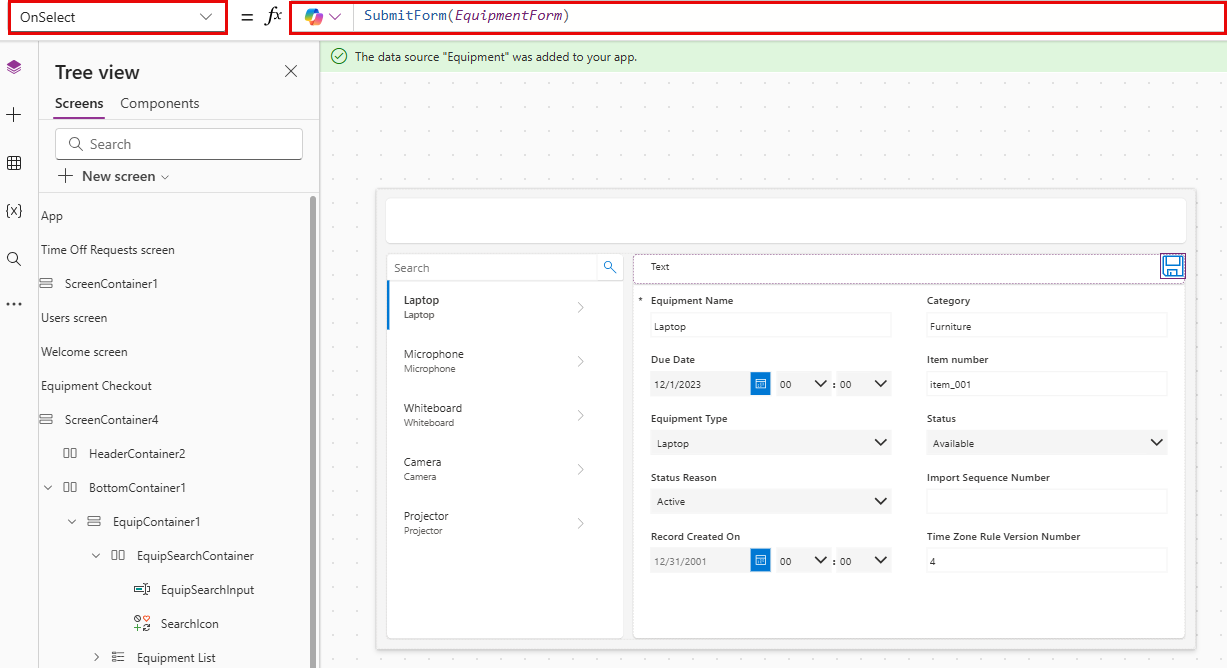
任务 5:修改页面上的页眉
创建此屏幕的最后一步是使用数据填充读取器容器。
- 选择应用顶部的“HeaderContainer”**。
- 选择“插入”按钮**。
- 选择文本标签。
-
按如下所示配置“文本标签”控件**:
- Text:
Equipment Checkout - 字体:** Open Sans
- 字号:** 16
- 字体粗细:** 半粗体
- 填充
- 顶部:** 16
- 底部:** 16
- 左侧:** 16
- 右侧:** 16
- 高度:** 40
-
灵活宽度:** 启用
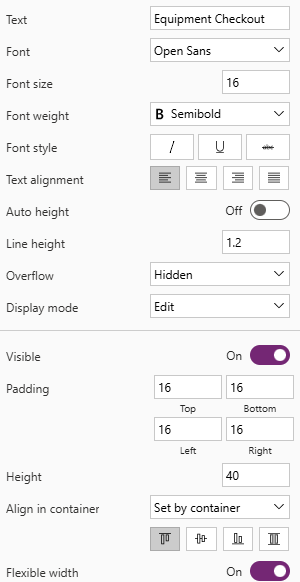
- Text:
- 选择“HeaderContainer”,选择“插入”,然后选择“主页”图标****。
-
将“主页”按钮的“OnSelect”属性设置为**:
Back()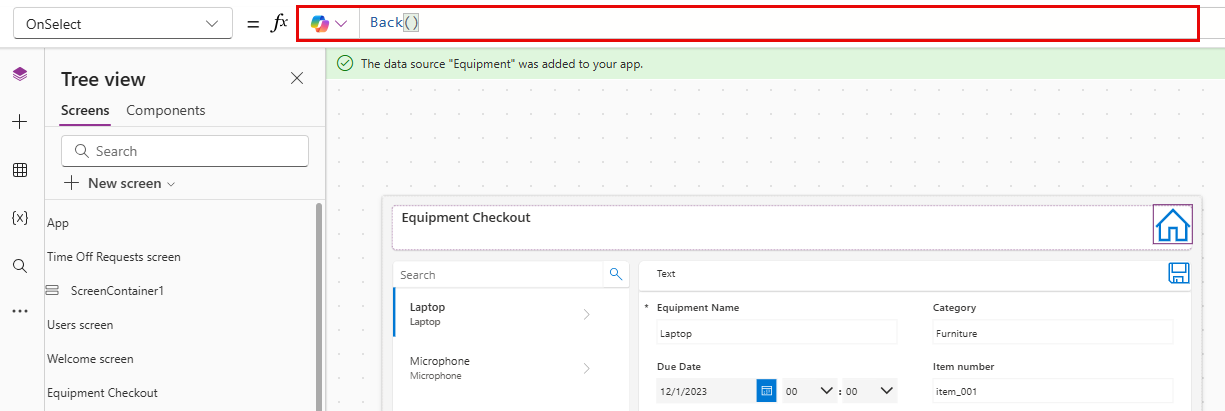
任务 6:完成欢迎屏幕的配置
经过仔细考虑,我们决定不需要具有在此应用中创建用户这项功能,因此我们将更改欢迎屏幕,以便你能够访问设备借用。
- 使用树状视图,选择“欢迎屏幕”****。
- 选择“用户”上方“图像”****。
- 从显示的菜单中选择“编辑”,然后选择“上传”****。
- 在学生文件夹中找到“设备”图像,然后选择“打开”****。
- 将该图像的“OnSelect”属性设置为**:
Navigate('Equipment Checkout') - 选择“用户”文本并将“文本”属性设置为“
Equipment”****。 -
选择“设备”下方的“文本”,并将“文本”属性更改为****:
Check out equipment and edit reservations。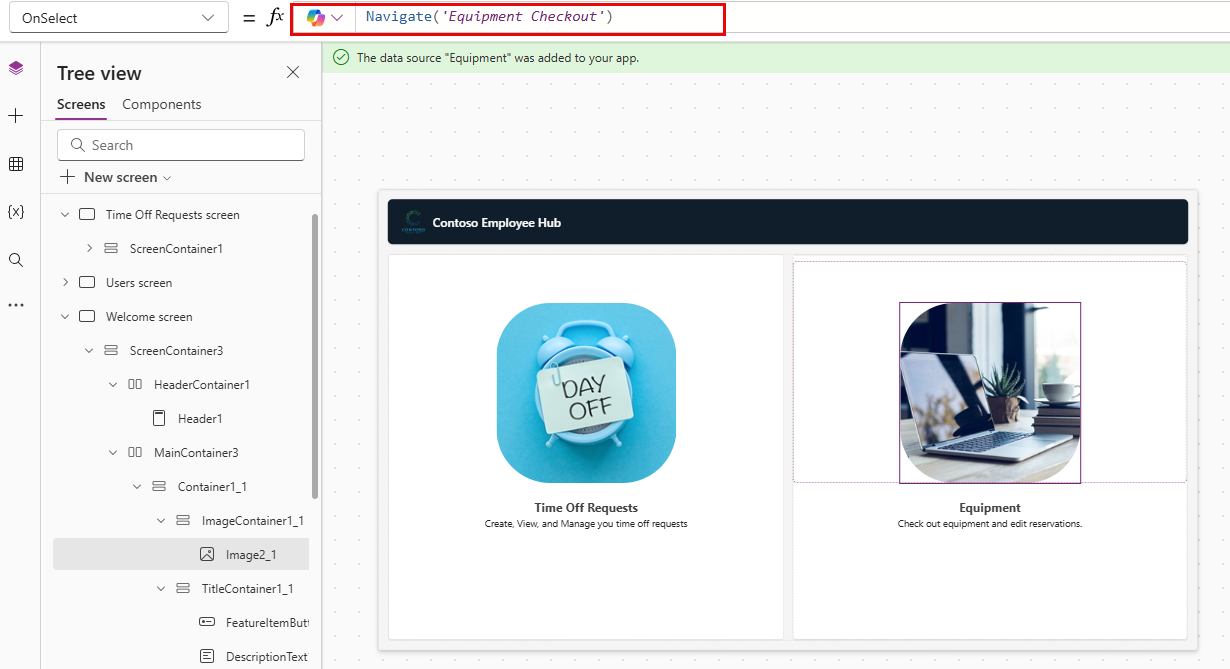
- 选择“保存”按钮以保存应用**。
任务 7:测试应用程序
- 在命令栏上,选择“运行”按钮****。
- 选择“设备”图像**。
- 在“搜索”字段中,输入“电子设备”**。 (请注意列表如何筛选)
- 选择“笔记本电脑”记录**。
- 将“类别”更改为“家具”****。
- 选择“保存”按钮。**
- 请注意“笔记本电脑”类别如何更改为“家具”****。
- 选择“主页”按钮**。
- 选择紫色 X 以退出预览模式****。
任务 8:保存并发布应用
目标:** 保存并发布应用,使其可在 Web 浏览器、移动设备或嵌入式平台(如 SharePoint 或 Teams)中访问。
- 在 Power Apps Studio 中,选择“保存”按钮**。
- 选择发布按钮。
- 选择“发布此版本”**。